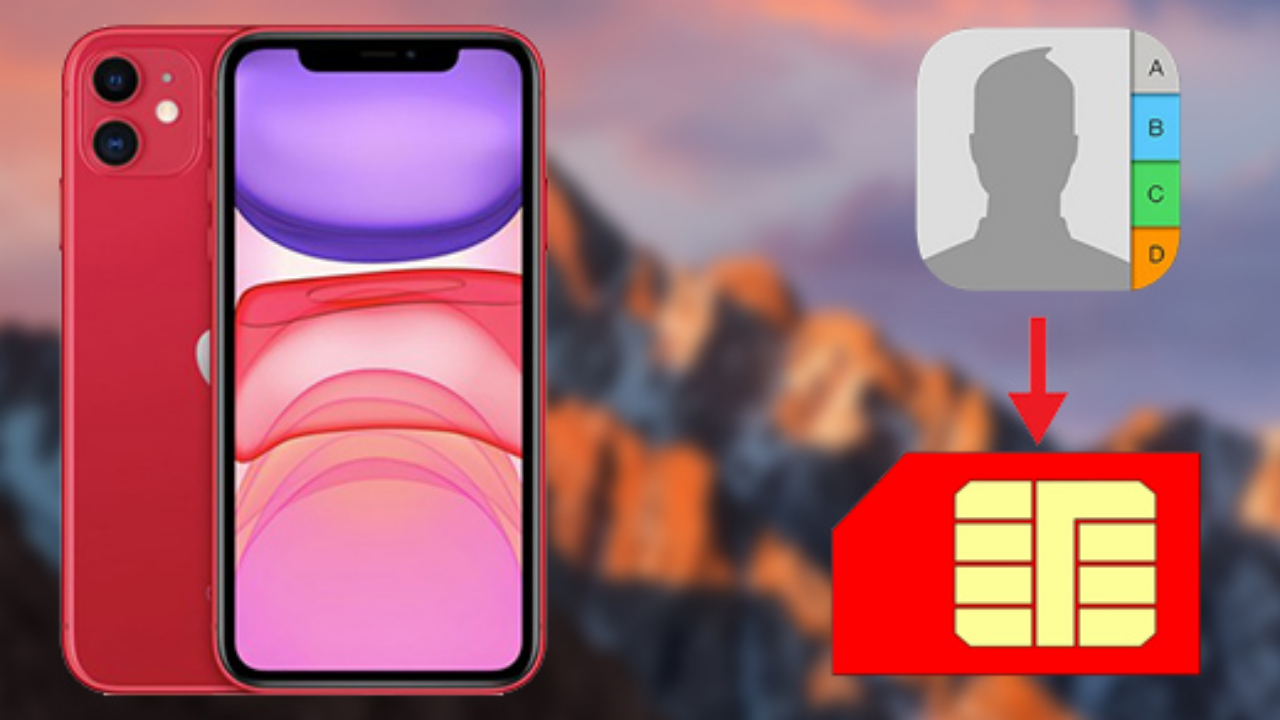
Tóm Tắt
Danh bạ là một trong những ứng dụng giúp lưu trữ những số điện thoại liên lạc trên iPhone. Khi trong trường hợp bạn chuyển sang sử dụng một chiếc điện thoại mới thì danh bạ lưu trong điện thoại rất dễ bị mất. Chính vì vậy bạn cần thực hiện thao tác chuyển danh bạ sang SIM để lưu giữ danh bạ. Trong bài viết này, mình sẽ hướng dẫn các bạn cách chuyển danh bạ từ iPhone sang SIM đơn giản và nhanh chóng.
Chuyển danh bạ từ iPhone sang SIM
Bước 1: Truy cập phần Cài đặt trên màn hình chính > Ấn vào tên tài khoản iCloud của bạn ở phía trên cùng. Sau đó, ấn vào nút iCloud.
Bước 2: Chọn Danh bạ và bật công tắc màu xanh để bắt đầu đồng bộ danh bạ trên iPhone lên iCloud.
Bước 3: Truy cập iCloud: Tại đây > Đăng nhập với Apple ID và mật khẩu của bạn
Bước 4: Chọn Danh bạ.
Bước 5: Bạn chọn từng danh bạ mà bạn cần muốn lưu > Nhấn Xuất vCard để tải danh bạ về máy tính. File VCF chứa danh bạ sau khi xuất sẽ được lưu tại thư mục do bạn chọn trên máy tính.
Lưu ý: Bạn nhấn phím Ctrl trên bàn phím và sau đó chọn từng danh bạ để có thể chọn cùng lúc nhiều danh bạ hơn
Sau khi đã đồng bộ bằng iCloud và bạn tải danh bạ về máy tính xong thì tiếp theo bạn chuyển chúng sang điện thoại Android và chép vào thẻ SIM.
Bước 6: Bạn kết nối máy tính với một chiếc điện thoại Android sau đó sao chép các danh bạ đã tải về sang điện thoại Android.
Bước 7: Sau đó, bạn mở Danh bạ > Nhấn nút 3 gạch > Quản lý danh bạ > Bạn chọn Nhập hoặc xuất danh bạ > Chọn nút Xuất vào thẻ Sim > OK.
Trên đây là hướng dẫn chi tiết cách chuyển danh bạ từ iPhone sang SIM cho phép người dùng có thể tự thực hiện tại nhà. Hy vọng bài viết của mình sẽ hữu ích với các bạn. Chúc các bạn thực hiện thành công nhé!
Bạn đang tìm kiếm một chiếc điện thoại có cấu hình mạnh mẽ, khả năng chụp hình cực chất, cùng với những tính năng hiện đại đỉnh cao? Vậy sao còn không nhanh tay click ngay vào nút cam bên dưới để chọn mua ngay cho mình một chiếc iPhone chính hãng tại TopZone nào!
MUA NGAY IPHONE CHÍNH HÃNG TẠI TOPZONE
Xem thêm:
Xét duyệt bởi Trịnh Thị Thùy Dương
Chia sẻ:
7 lượt xem